360 Total Security Essentialとは、Windows対応の無料ウイルス対策ソフトです。3つの独自エンジンに加え、BitdefenderエンジンとAviraエンジンのローカルスキャン性能に卓越した2つのエンジンでパソコンをウイルスから守ってくれます。また、ネット利用時はフィッシングサイトやトロイの木馬をブロックし、安全なブラウジングが可能です。さらに、動作の不安なソフトを仮想環境で安全に実行できる『隔離サンドボックス』機能を搭載しています。
目次
ウイルス対策厳選6選
360 Total Securityのダウンロード
下記URLより、インストーラーをダウンロードしてインストールして下さい。
https://www.360totalsecurity.com/features/360-total-security-essential/
360 Total Security:エンジン追加
本ソフトは、デフォルト設定でローカルスキャン性能に卓越したBitdefenderエンジンとAviraエンジンはインストールされていません。下記の手順で各ウイルス対策エンジンをインストールします。
- メイン画面下部の5つアイコンの内、右2つのアイコンにカーソルを合わせる
- 各ウイルス対策エンジンのポップアップ画面右下のスイッチボタンをクリック
※2つのアイコンそれぞれで行って下さい。
※エンジンがインストールされ、有効化します。同手順で無効化も可能です。
360 Total Security:モード変更
本ソフトは、パフォーマンス優先・バランスモード・セキュリティ優先・カスタムモードの4つの保護モードでパソコンをリアルタイム保護することができます。デフォルト設定では、バランスモードになっています。下記の手順でモードの変更・停止を行うことができます。
<変更手順>
- メイン画面左上のアイコンをクリック
- メイン画面上部の「現在の保護モード:」右横の「設定」をクリック
- メイン画面上部の「保護モードを選択」下のモードをクリックして選択
- メイン画面右下の「アプリケーション」をクリック
<停止手順>
- メイン画面左上のアイコンをクリック
- メイン画面上部の「現在の保護モード:」右横の「設定」をクリック
- メイン画面下部の「保護を終了」→「確定」をクリック
※保護が停止すると、手順2の「設定」が「保護を開始」に変わります。そこをクリックすると、保護を再開することができます。
360 Total Security:スキャン
本ソフトは、クイックスキャン・フルスキャン・カスタムスキャンの3つの方法でウイルススキャンを行うことができます。また、ウイルススキャンの結果、リスク項目が見つかった場合は修復することも可能です。
1.クイックスキャン
メイン画面中央の「クイックスキャン」上のアイコンをクリックすると、システム設定・常用ソフトウェア・実行中のプロセス・ブート時起動項目・システムの重要位置のスキャンを開始します。
2.フルスキャン
メイン画面中央の「フルスキャン」上のアイコンをクリックすると、システム設定・常用ソフトウェア・実行中のプロセス・ブート時起動項目・ファイルのスキャンを開始します。
3.カスタムスキャン
メイン画面中央の「カスタムスキャン」上のアイコンをクリックし、表示された「カスタムスキャン」画面でディスクまたはフォルダを指定して「スキャンを開始」をクリックすると、指定したディスク・フォルダのスキャンを開始します。
4.リスク項目の修復
リスク項目が見つかると、メイン画面上部に「今回のスキャンで〇〇個の処理待ちの項目が見つかりました」と表示され、リスク項目がその下にリスト表示されます。右上の「解決」をクリックすると、チェックの入ったリスク項目が修復されます。
360 Total Security:仮想環境実行
本ソフトは、下記の手順で実行に不安のあるソフトを仮想環境で安全に実行することができます。
- メイン画面左メニューで「隔離サンドボックス」をクリック
- 「隔離サンドボックス」画面で「指定のプログラムを実行」上のアイコンをクリック
- 「ファイルを開く」画面で実行ファイルを選択して「開く」をクリック
360 Total Security Essentialのまとめ
Windows対応の無料ウイルス対策ソフト「360 Total Security Essential」を紹介しました。本ソフトのインストール後は2つのウイルス対策エンジンをインストールしましょう。使い方としては、保護モードはパフォーマンス優先やセキュリティ優先などパソコンの使用状況に応じて変更が可能で、ワンクリックでウイルススキャン・検出した脅威の修復を行うこともできます。隔離サンドボックスは実行ファイルを選択するだけで、安全に実行できます。是非、使ってみて下さい。
※有料版「Premium」にアップグレードすると、パソコンクリーンアップや最適化による高速化、ファイアフォールなどの機能制限が解除され、広告が非表示になります。
提供元(日本語):https://www.360totalsecurity.com/ja/
サポート:https://www.360totalsecurity.com/ja/help/
利用規約:https://www.360totalsecurity.com/ja/license/360-total-security/
購入:https://www.360totalsecurity.com/ja/360-premium-membership/#price
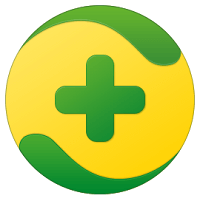
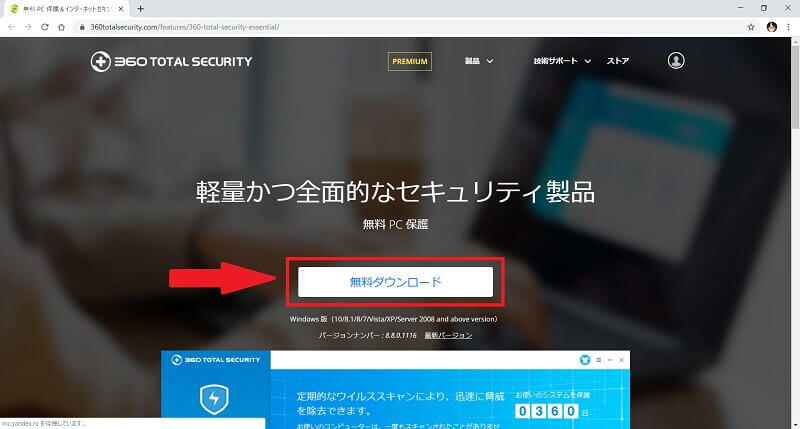
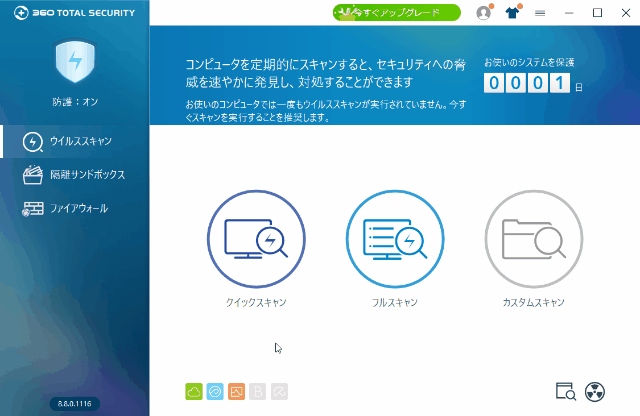
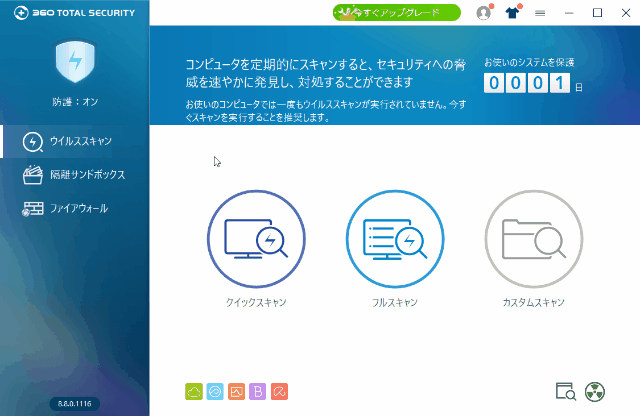
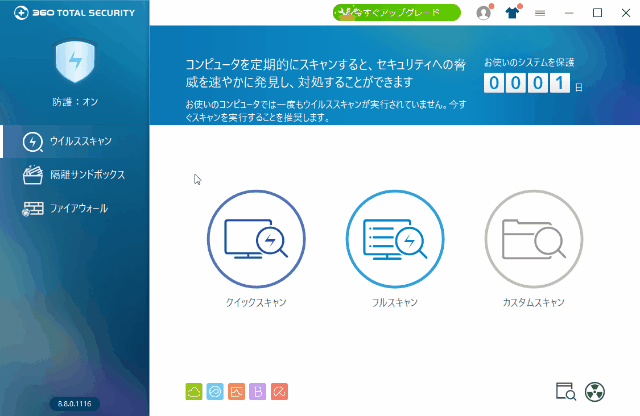
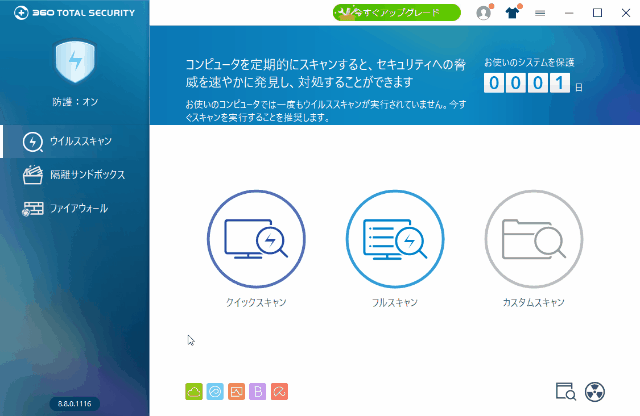
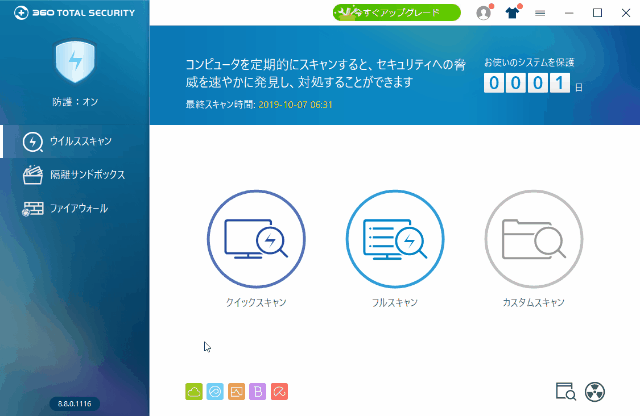
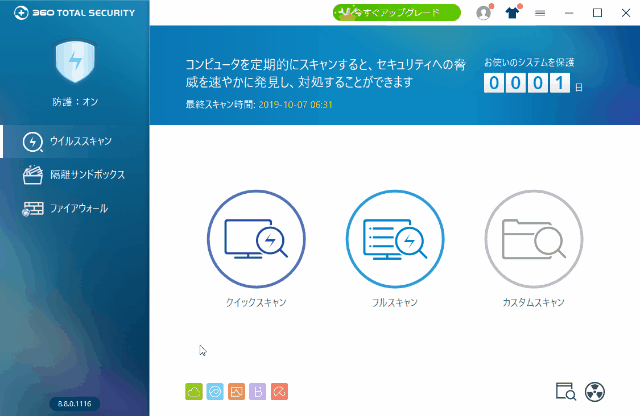
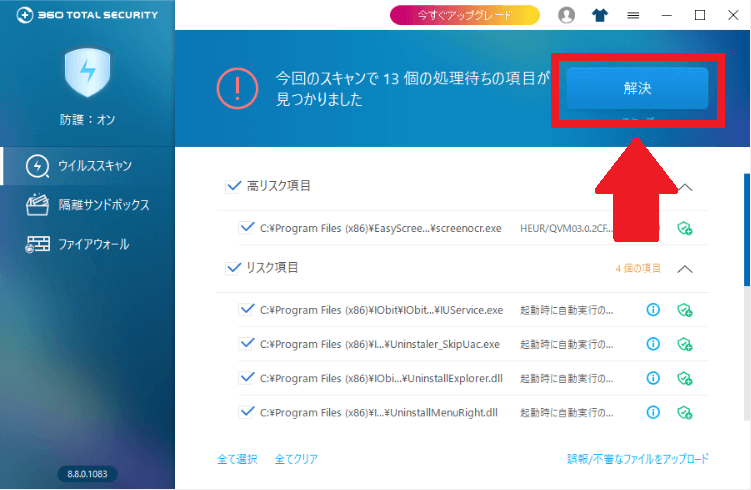
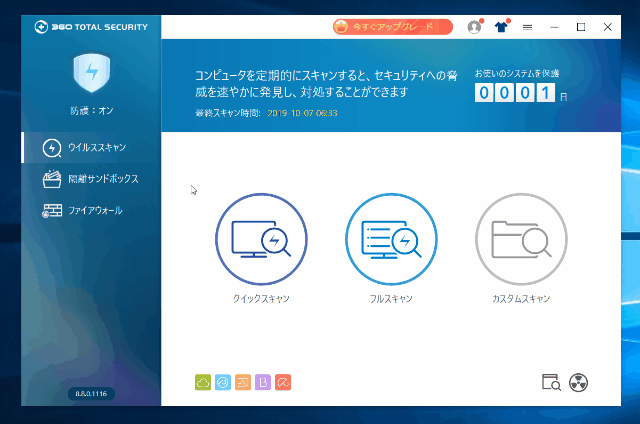
-3.jpg)




